갤럭시 더 어둡게 기능 설정하는 2가지 방법 알아보기
안녕하세요. 오늘 포스팅에서는 갤럭시 더 어둡게 기능을 설정하는 방법에 대해서 상세하게 알아보도록 하겠습니다.
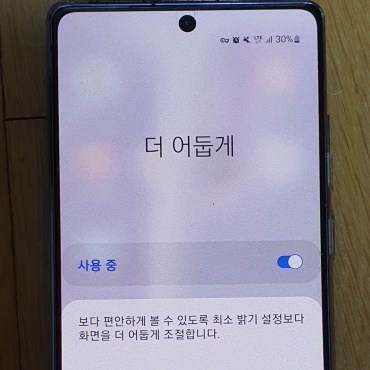
밤에 휴대폰을 보다 보면 눈이 아픈 경우가 많습니다. 이런 경우 화면 밝기를 최대한 낮춰주시는 것이 좋은데요. 그런데 종종 밝기를 아무리 조절해도 내가 원하는 밝기만큼 내려가지 않을 때가 있습니다.
이런 분들은 지금부터 소개해 드릴 더 어둡게 기능을 적용해 보시면 좋은데요. 이 기능은 휴대폰 화면 밝기를 기존보다 몇 단계 더 낮춰주는 유용한 기능입니다. 그러니 휴대폰을 보다가 눈이 뻐근하거나 피로를 느끼셨던 분들은 꼭 사용해 보셨으면 좋겠습니다.
갤럭시 더 어둡게 기능 설정 방법
설정 가능한 방법은 크게 2가지로 나눌 수 있는데요. 결과적으로는 동일하지만 편의성 측면에서 차이가 조금 있기 때문에 구분해서 알아두시기를 권장드립니다.
- 삼성 설정 앱에서 적용하기
- 빠른 설정 창에 버튼 만들기
1. 삼성 설정 앱에서 적용하기
1.1 우선 삼성의 기본 [설정] 앱으로 들어갑니다.
1.2 그리고 [접근성] 목록을 찾아 눌러 줍니다.
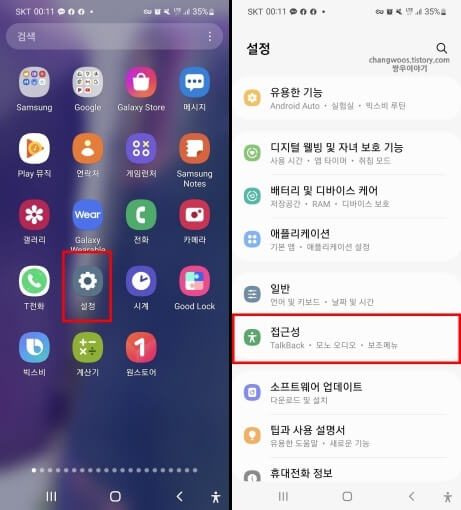
1.3 다음으로 [시언성 향상] 목록을 터치해 줍니다.
1.4 [더 어둡게] 항목을 찾으신 후 활성화 버튼을 눌러 켜 줍니다.
1.5 상세 설정을 위해 해당 항목의 [글씨] 부분을 터치해 주시기 바랍니다.
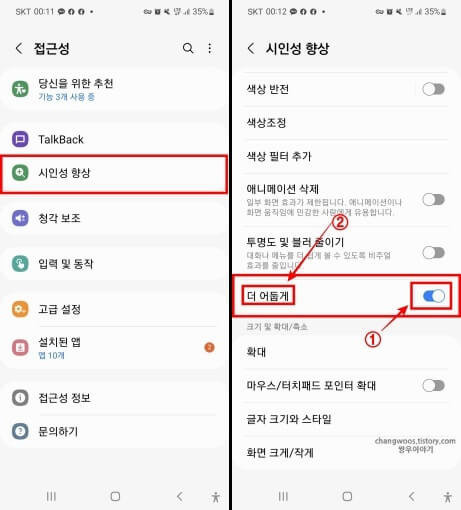
1.6 여기서 [강도] 항목의 조절 버튼을 움직여 나에게 맞게 설정하실 수 있습니다.
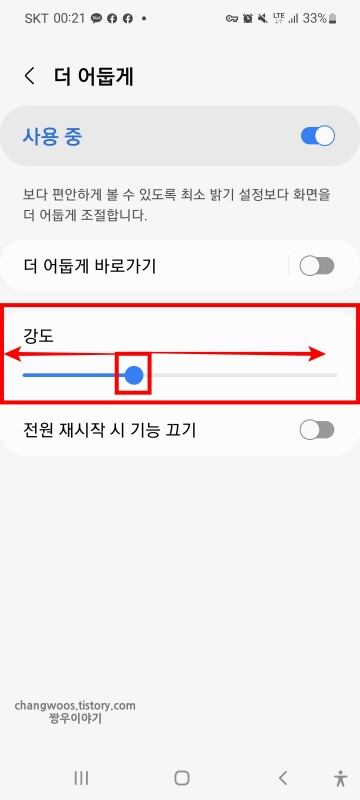
2. 빠른 설정 창에 버튼 만들기
빠른 설정 창에 버튼을 만들어 아주 빠르게 기능을 켜거나 끄실 수 있습니다. 저도 적용 중인 방법이니 잘 알아두시면 좋을 거 같습니다.
2.1 갤럭시 [상단 바]를 아래쪽으로 2번 내려 줍니다.
2.2 우측 상단의 [점 3개] 버튼을 눌러 줍니다.
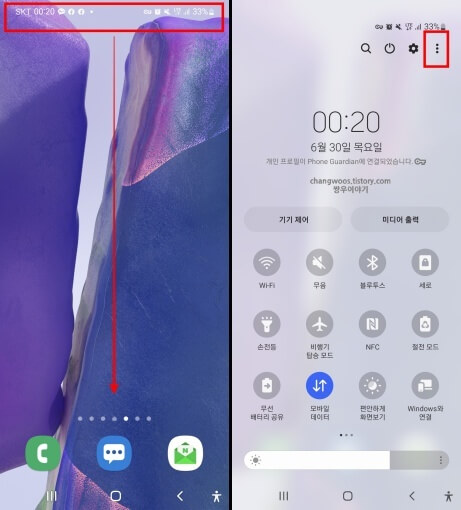
2.3 다음으로 [버튼 편집] 항목을 선택해 줍니다.
2.4 더 어둡게 항목을 찾으신 후 해당 항목을 빠른 설정 창의 [빈 공간]으로 드래그해 줍니다.
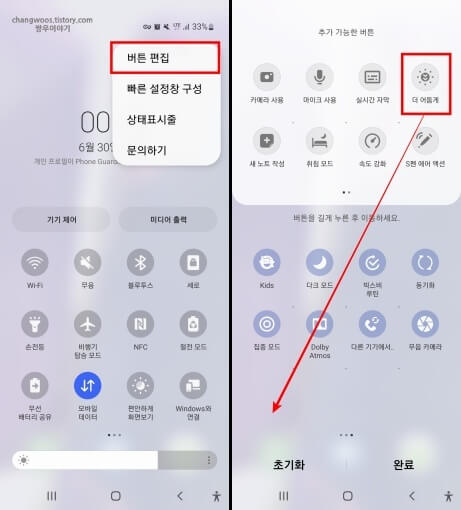
2.5 버튼 생성 확인 후 [완료] 문구를 눌러 줍니다.
2.6 이제 버튼을 터치해서 원하시는 대로 끄거나 켜시면 됩니다.
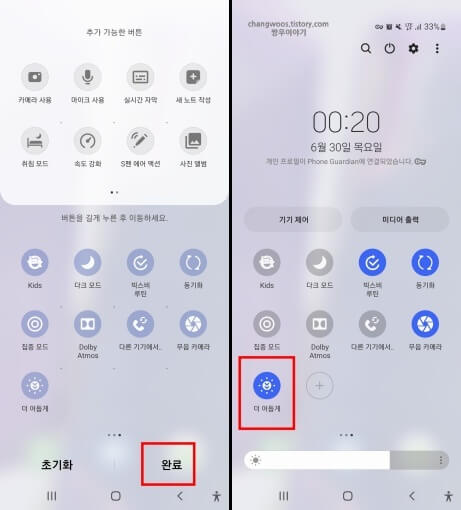
이상으로 갤럭시 더 어둡게 기능을 설정 방법 2가지에 대해서 정리해 보았습니다. 해당 기능을 자주 끄고, 켜실 분들은 두 번째 방법을 적용하시는 게 더 나을 거 같습니다. 추가적으로 궁금한 점이 있는 분들은 댓글로 남겨주시면 빠르게 답해드리도록 하겠습니다.





